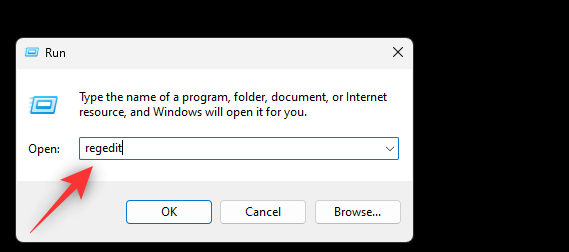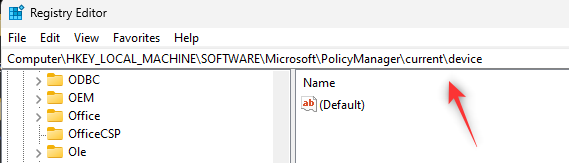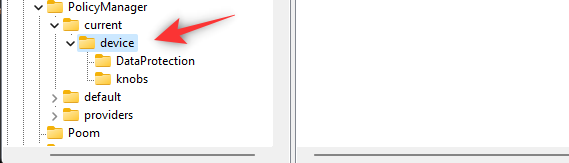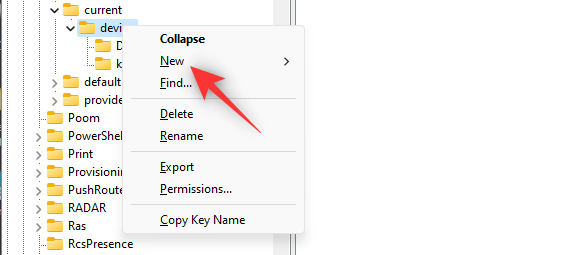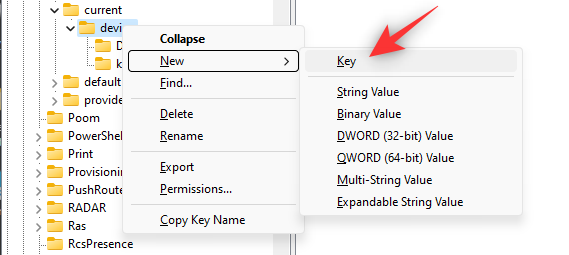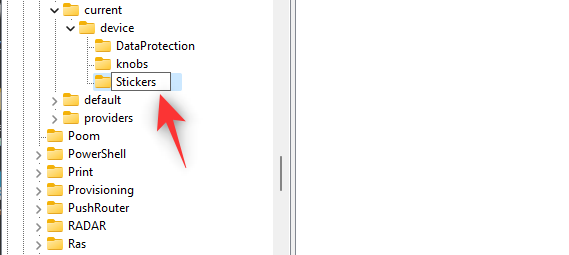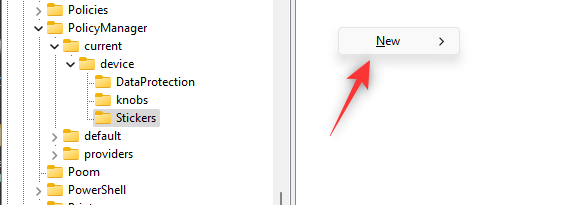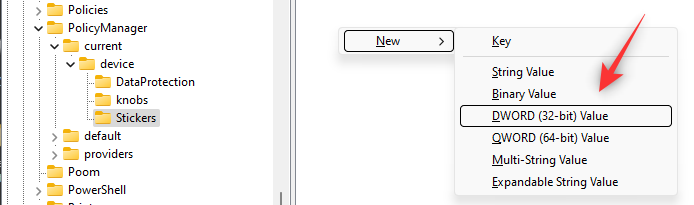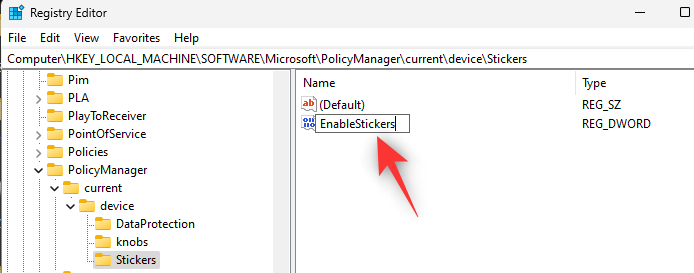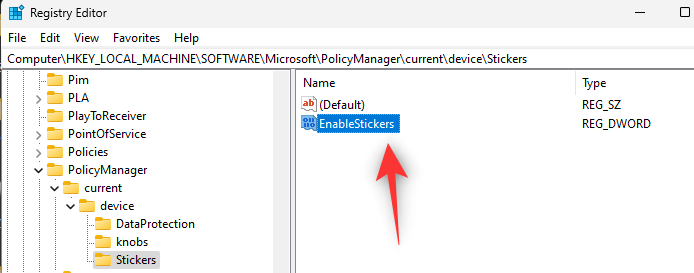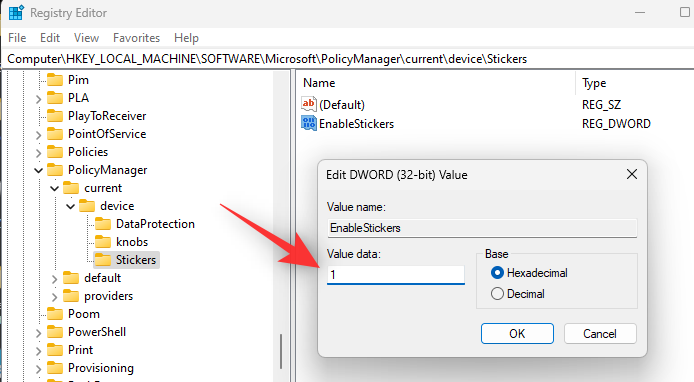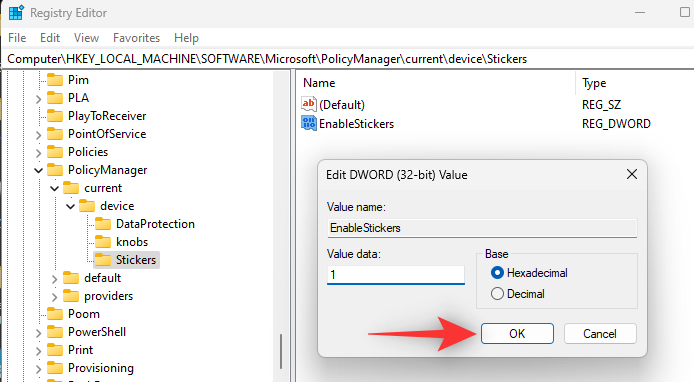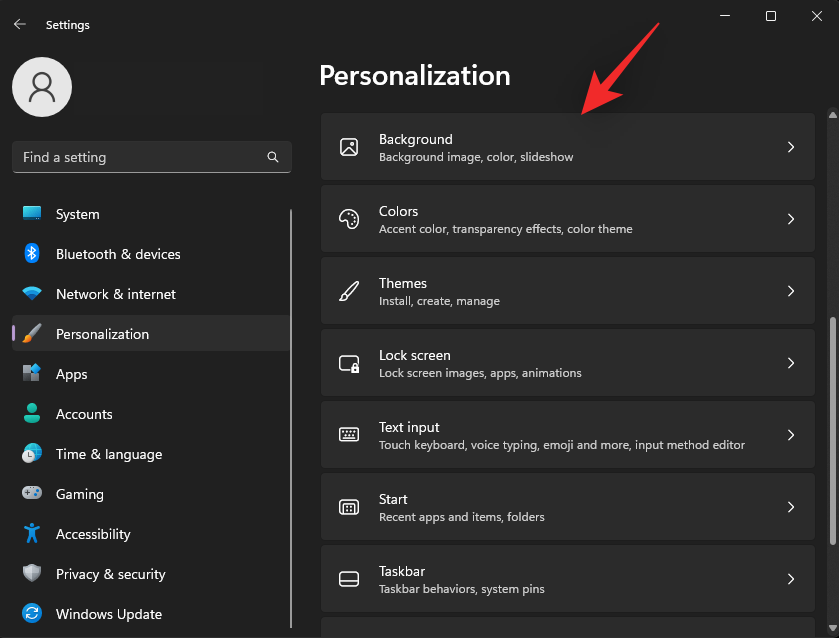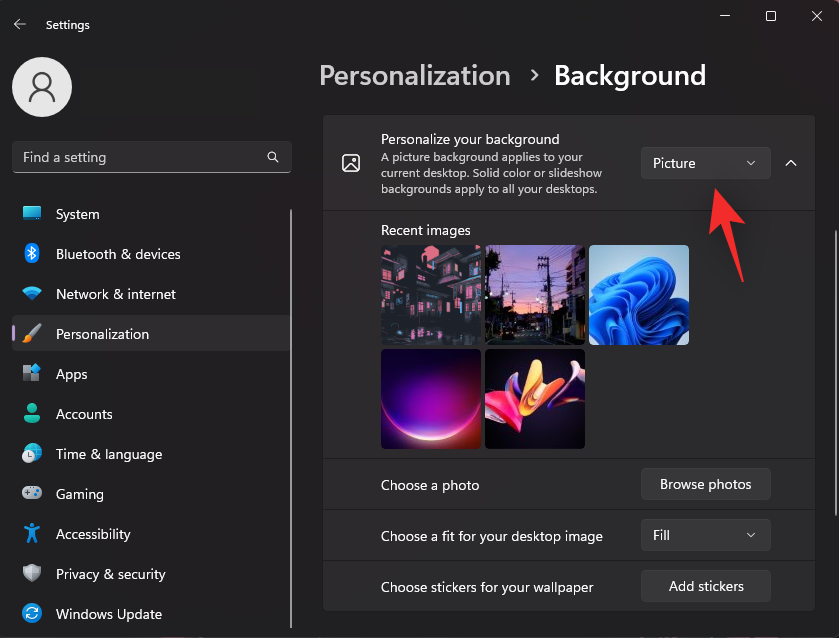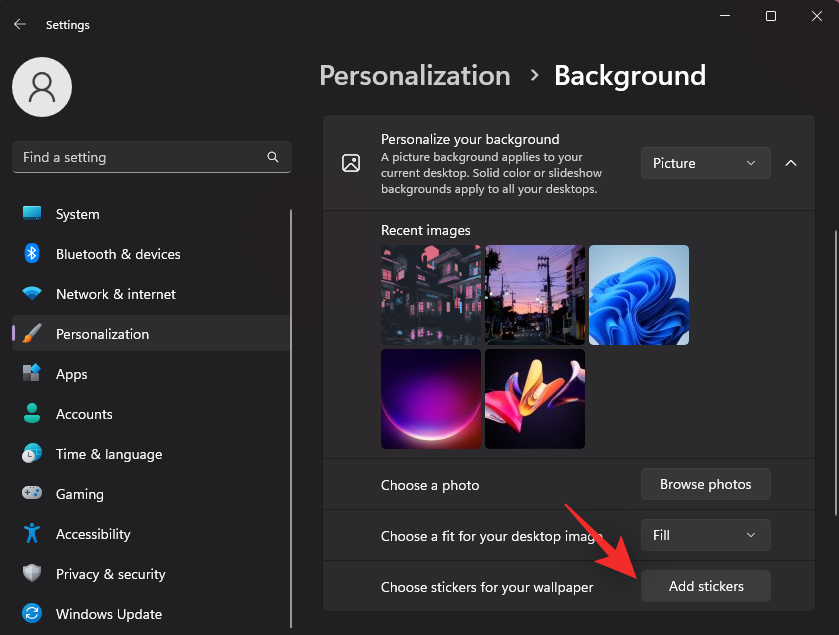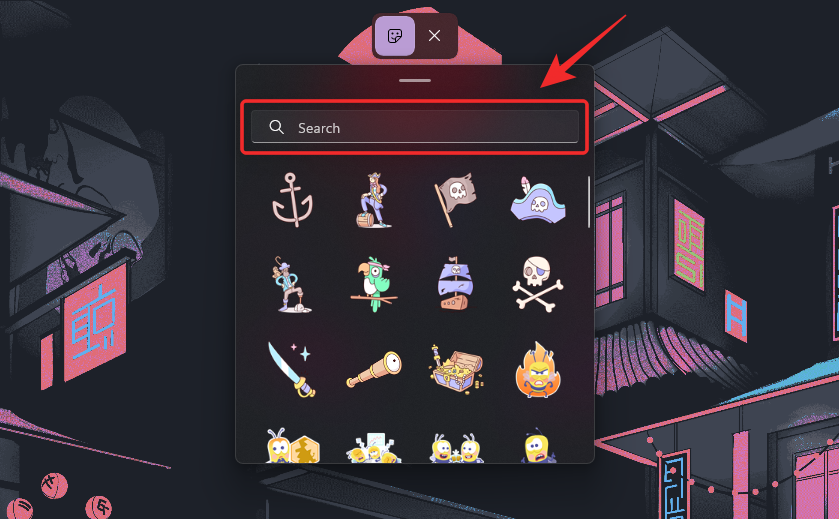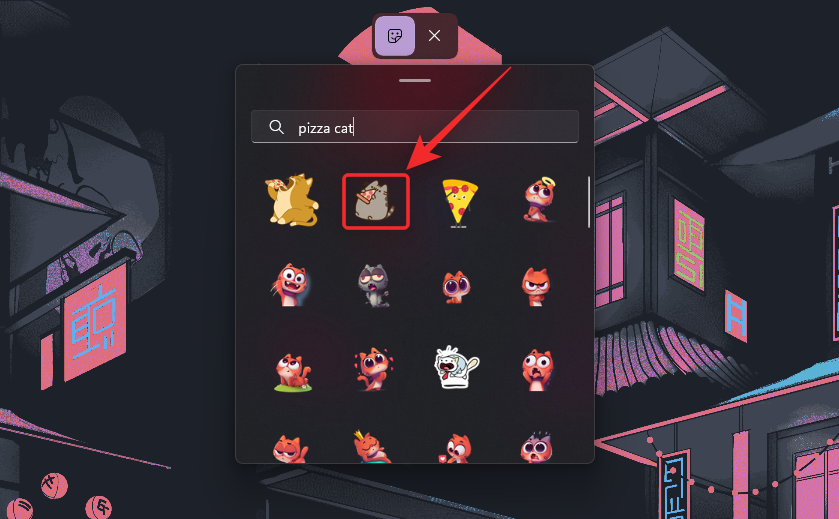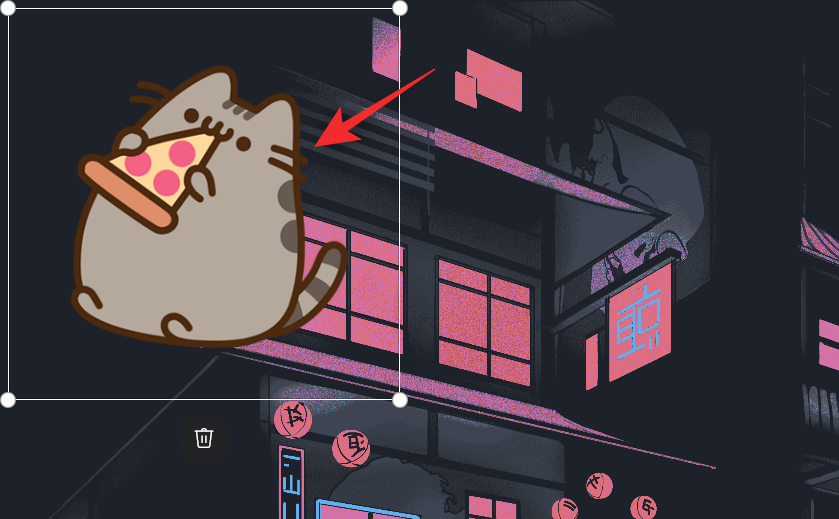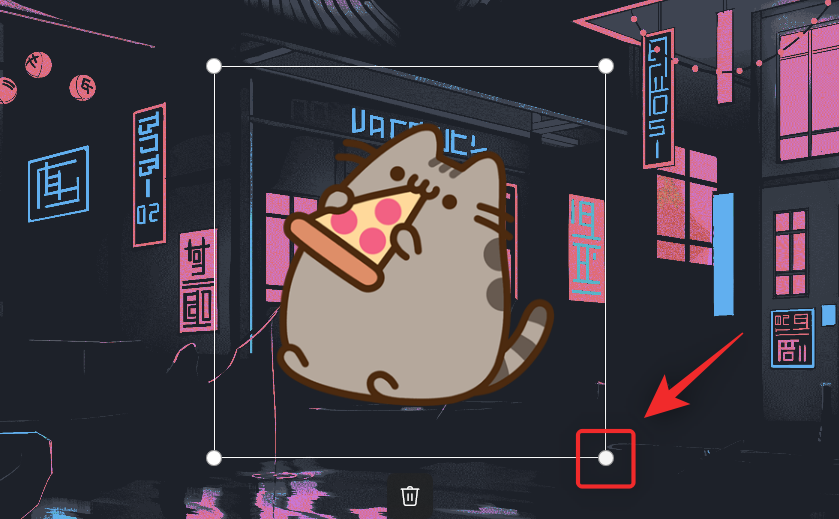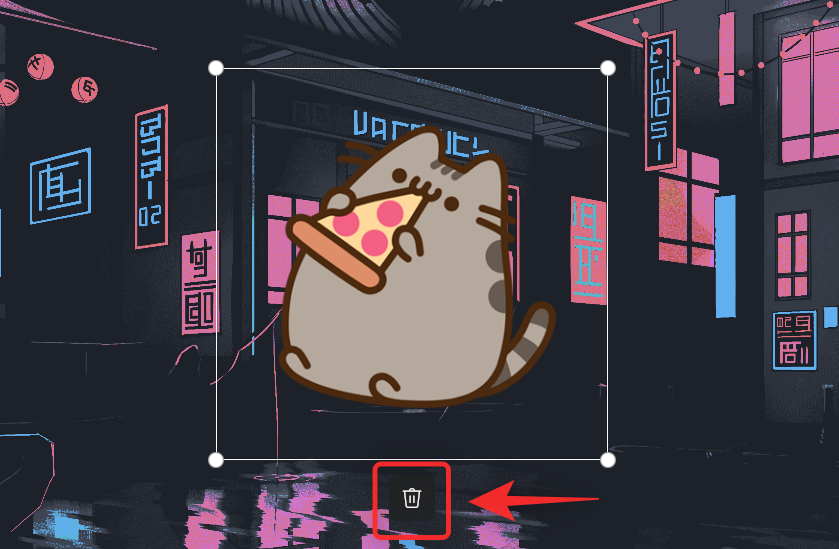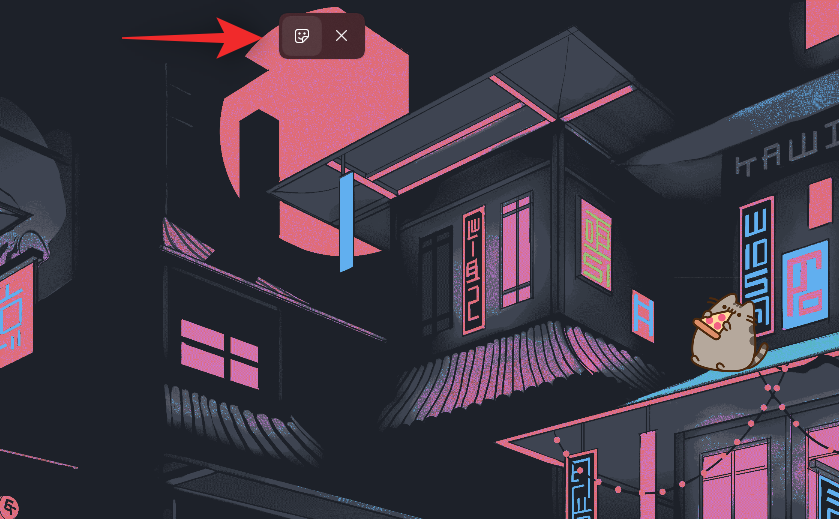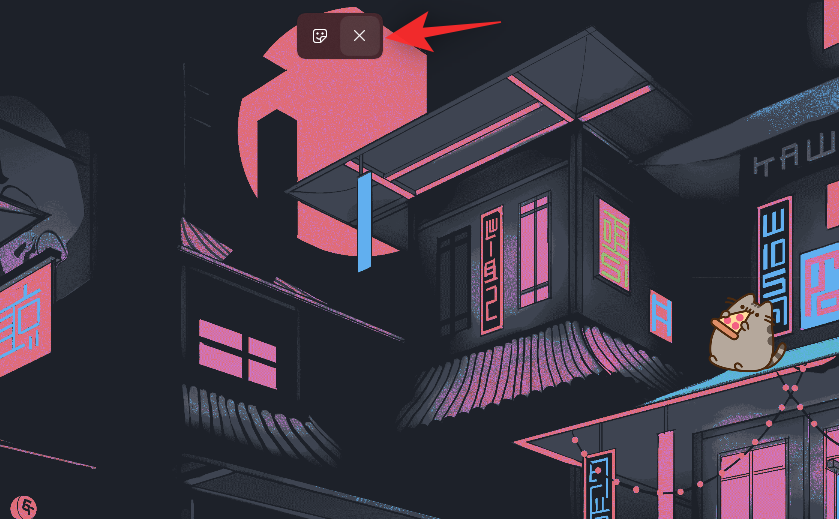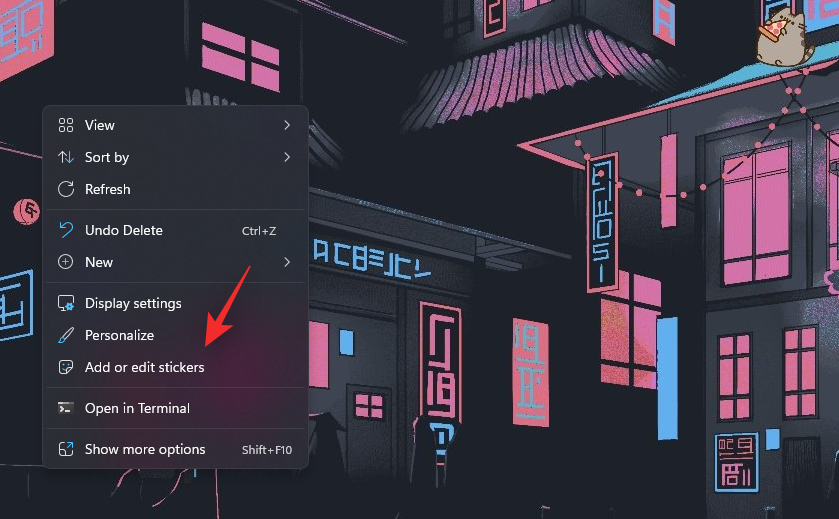Windows 11 22H2 har vært snakk om byen i det siste og med rette, den nye Windows-oppdateringen kommer med forbedrede funksjoner som forbedret brukergrensesnitt, tilpasning av startmenyen, stemmetilgang, direktetekster og mye mer. Men visste du at det er noen skjulte innebygde funksjoner som ikke kom med den endelige utgivelsen? En av disse funksjonene er muligheten til å legge til klistremerker på skrivebordet ditt. Slik kan du aktivere og bruke den på din PC.
Slik aktiverer og bruker du skrivebordsklistremerker i Windows 11
Du trenger Windows 11 22H2 for å bruke denne funksjonen på din PC. Hvis du ikke har oppdateringen ennå, kan du bruke denne veiledningen til å installere Windows 11 22H2 på PC-en din . Du kan deretter fortsette med veiledningen nedenfor som vanlig.
Trinn 1: Aktiver Stickers på Windows 11 (build 22H2) ved hjelp av Registerredigering
Trykk Windows + Rfor å starte Kjør.

Skriv inn følgende og trykk Enter.
regedit
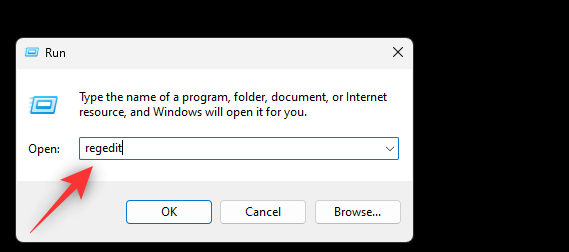
Naviger nå til følgende sti. Du kan også kopiere og lime inn det samme i adressefeltet øverst på skjermen.
Computer\HKEY_LOCAL_MACHINE\SOFTWARE\Microsoft\PolicyManager\current\device
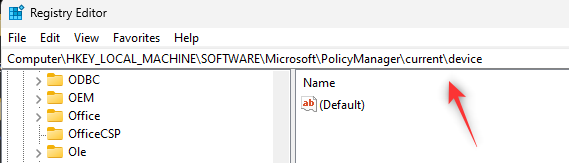
Høyreklikk nå enheten til høyre.
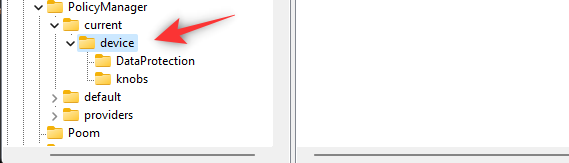
Velg Ny .
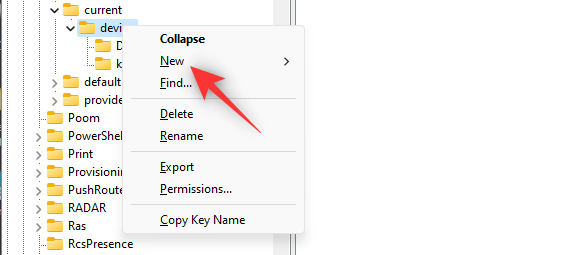
Klikk Nøkkel .
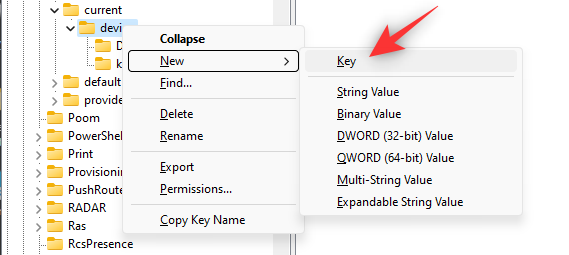
Gi de nye nøkkelklistremerkene et navn og trykk Enter på tastaturet.
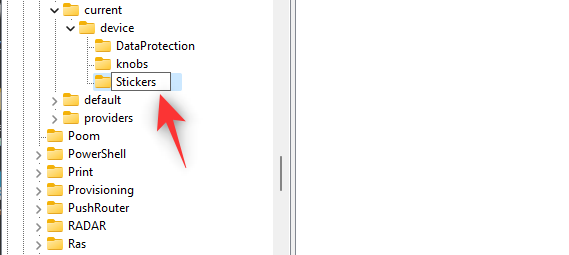
Høyreklikk på høyre side og velg Ny igjen.
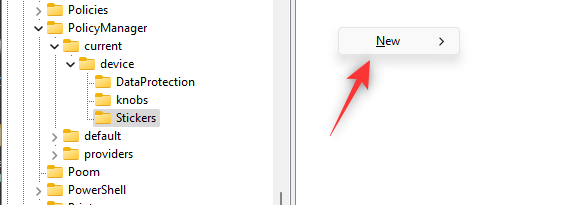
Klikk på DWORD-verdi (32-biters) .
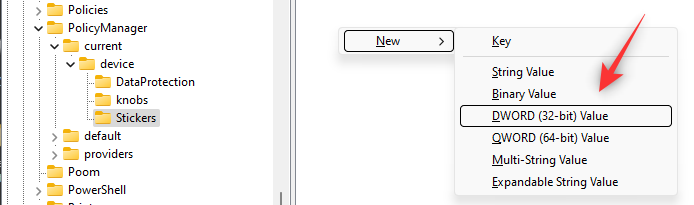
Gi den nye verdien EnableStickers et navn .
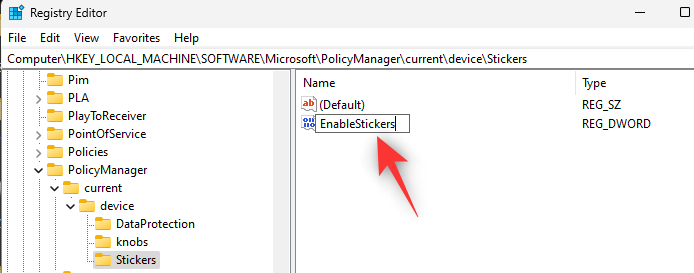
Dobbeltklikk på det samme når det er opprettet.
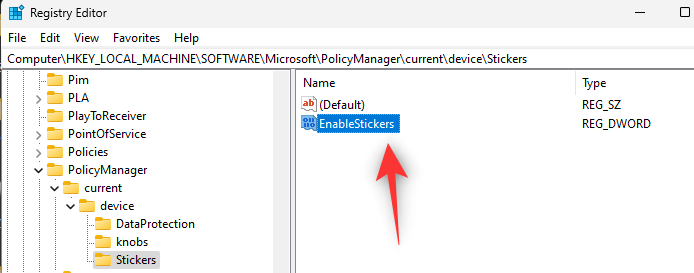
Angi verdidataene: som 1 .
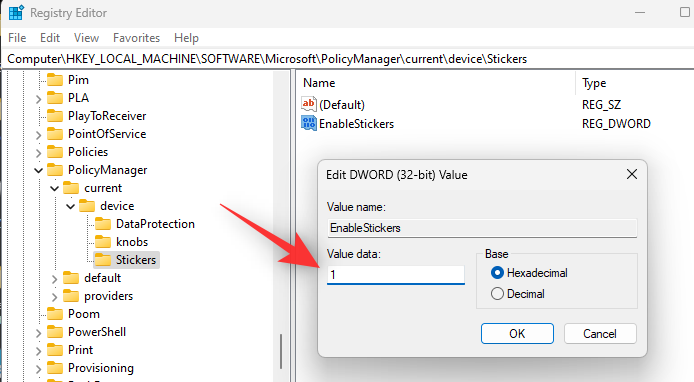
Klikk OK .
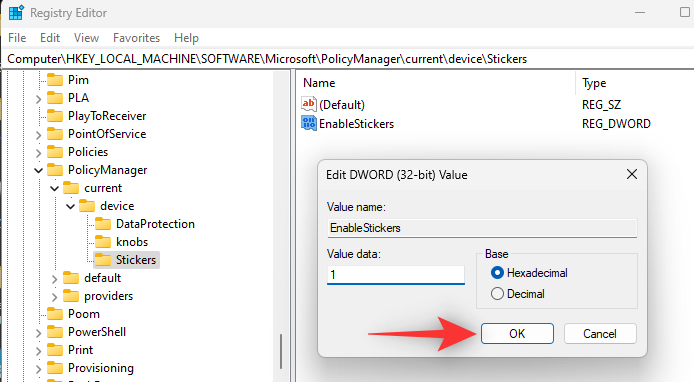
Start PC-en på nytt.
Du kan nå følge veiledningen nedenfor for å bruke klistremerker på skrivebordet ditt.
Relatert: 4 enkle måter å tilpasse og endre ikoner i Windows 11
Trinn 2: Slik bruker du klistremerker på Windows 11
Når PC-en starter på nytt, trykker du Windows + ipå tastaturet og klikker på Personalisering .

Klikk på Bakgrunn .
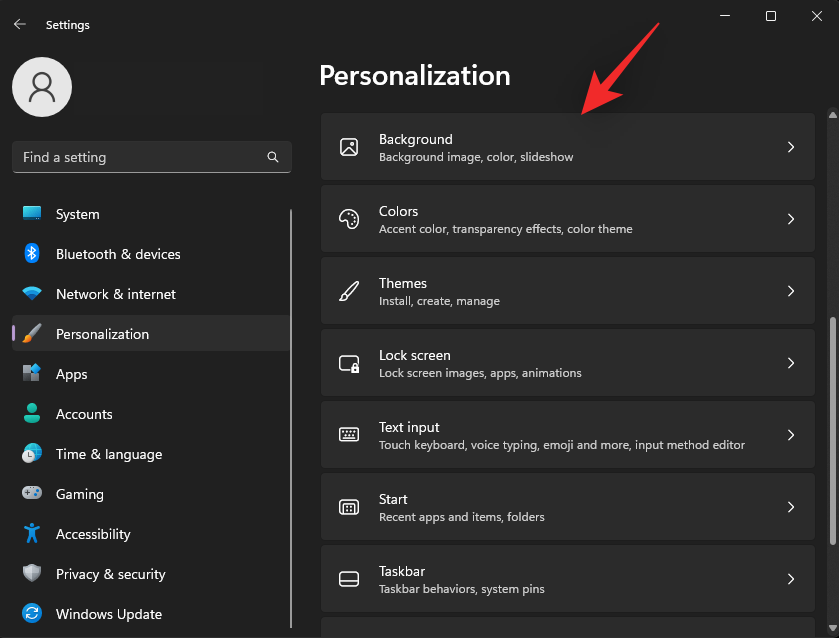
Klikk på den første rullegardinmenyen og angi et bilde som bakgrunn. Klistremerker fungerer bare på bildebakgrunner.
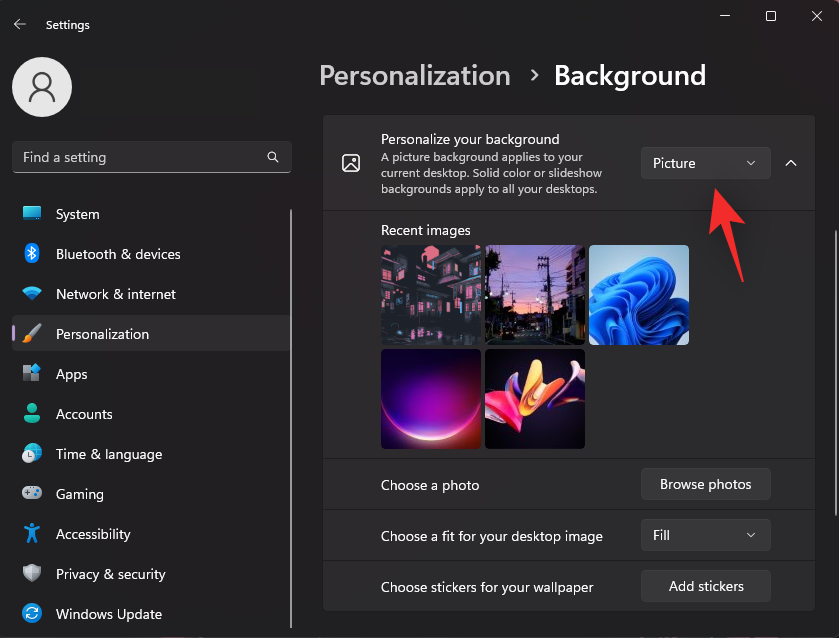
Klikk på Legg til klistremerker når du er ferdig.
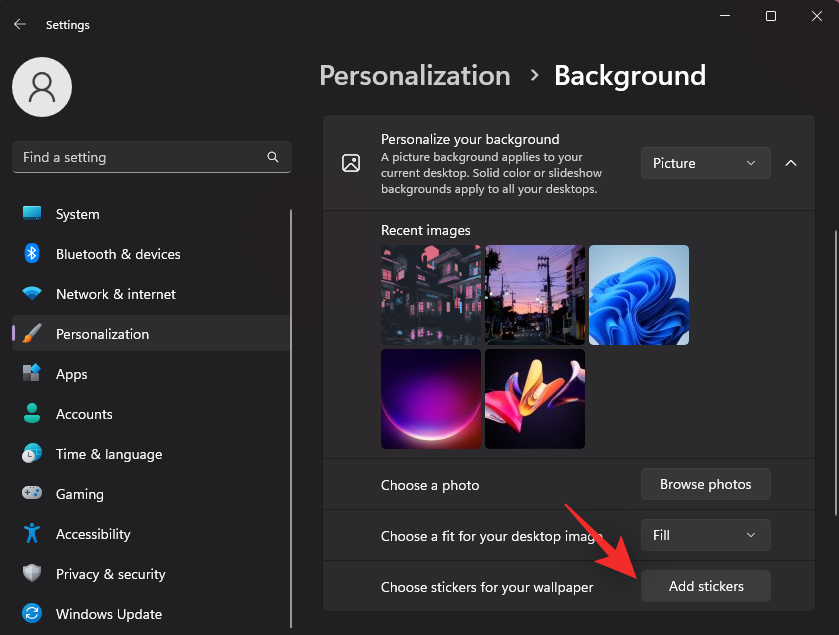
Jeg ser etter å fullføre skrivebordet mitt med en pizzaspisende katt. Du kan søke etter ønsket klistremerke ved å bruke søkefeltet øverst.
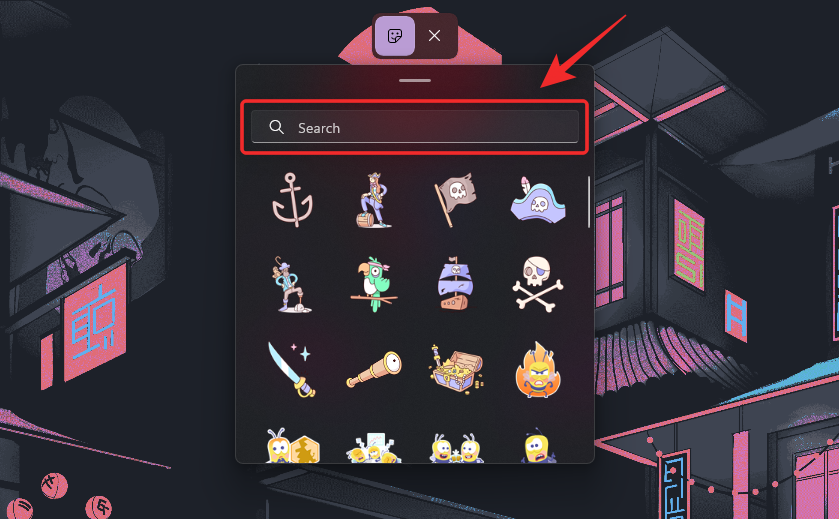
Rull gjennom resultatene for å finne et klistremerke du liker. Når du er funnet, klikker du på den for å legge den til på skrivebordet.
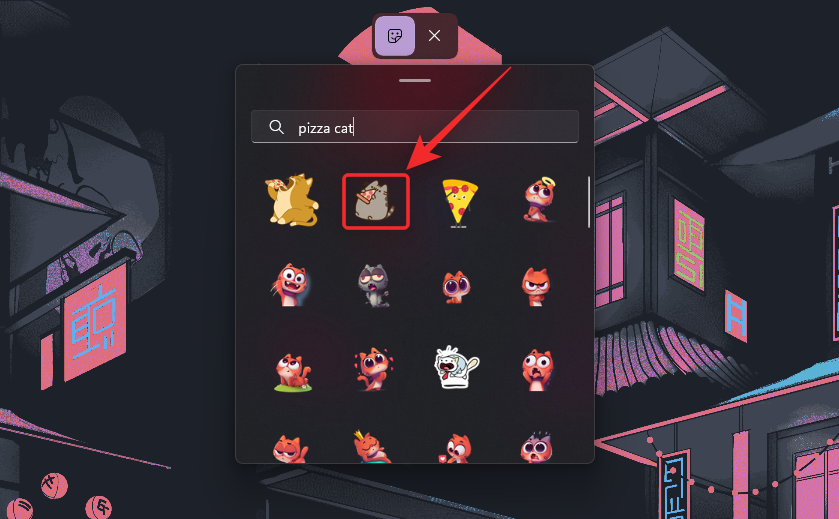
Klikk nå og flytt den rundt for å flytte den på skrivebordet.
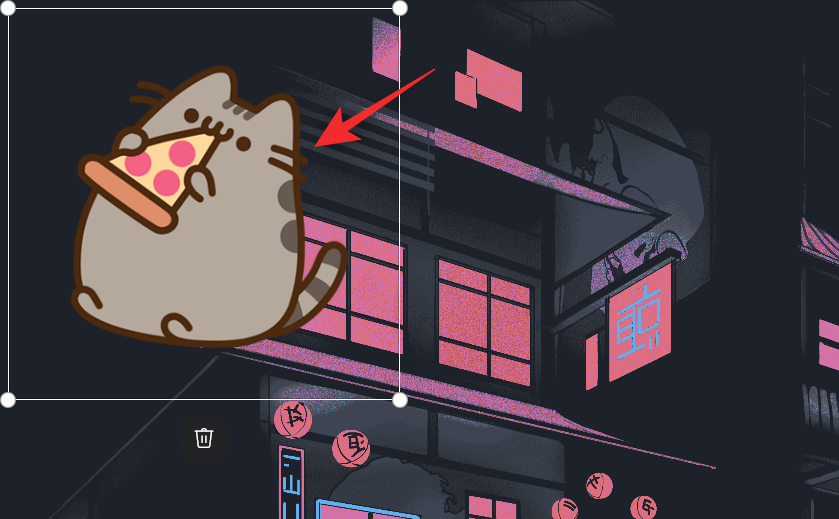
Klikk og dra et av hjørnene for å endre størrelsen på klistremerket.
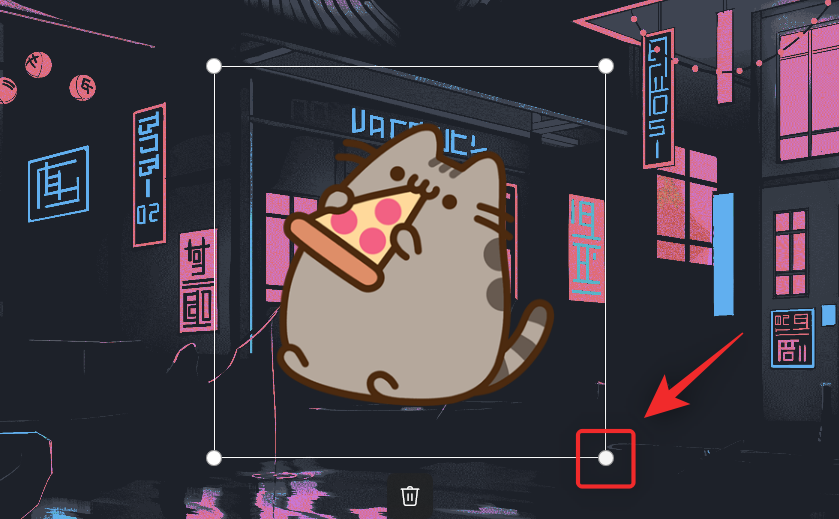
Bruk Bin -ikonet hvis du har ombestemt deg for å fjerne klistremerket.
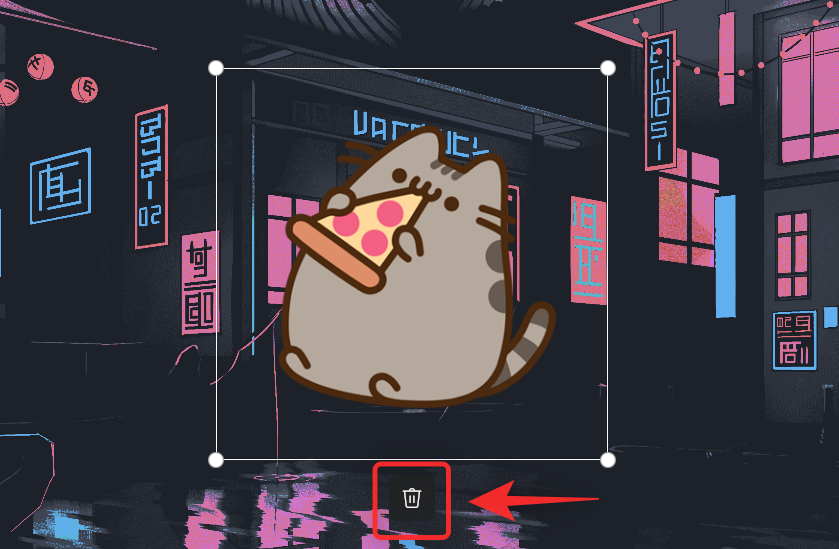
Når du er fornøyd med klistremerket, fortsett å legge til flere ved å bruke klistremerkeikonet øverst.
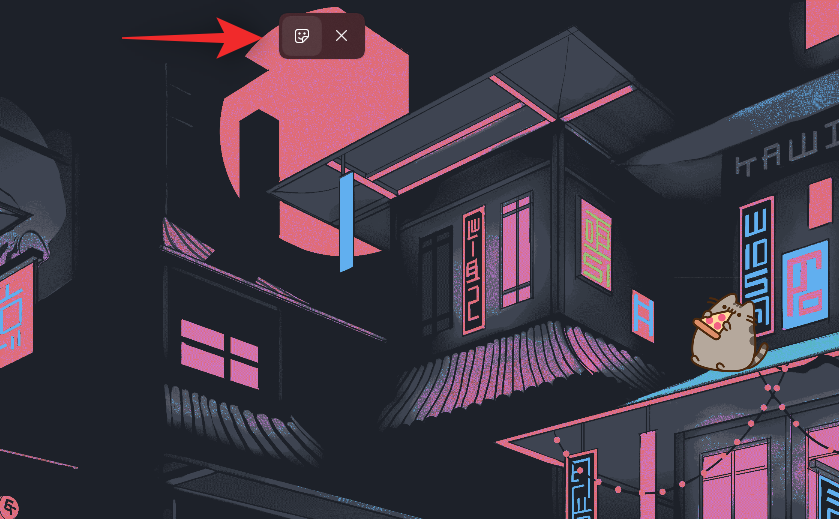
Klikk på X når du er ferdig med å legge til klistremerker.
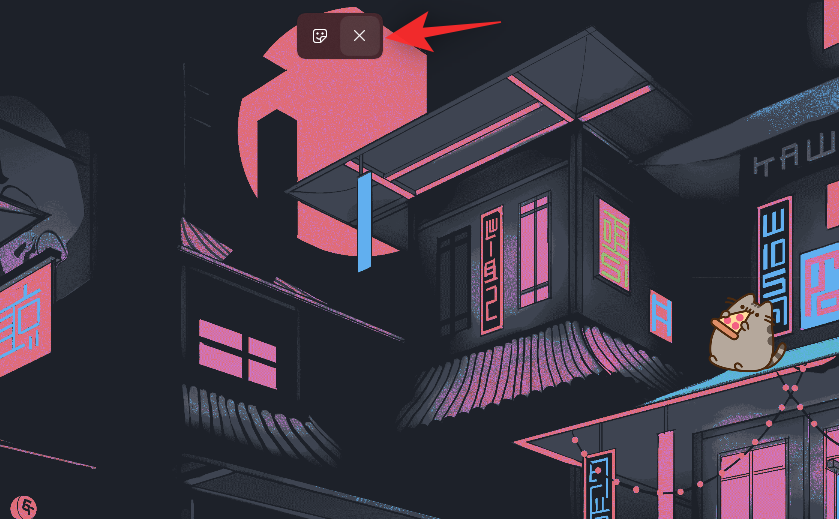
Og det er det! Det er slik du kan legge til klistremerker på Windows 11-skrivebordet.
Merk: Når du legger til et klistremerke ved hjelp av Innstillinger -appen, bør alternativet også være tilgjengelig i høyreklikk-kontekstmenyen på skrivebordet.
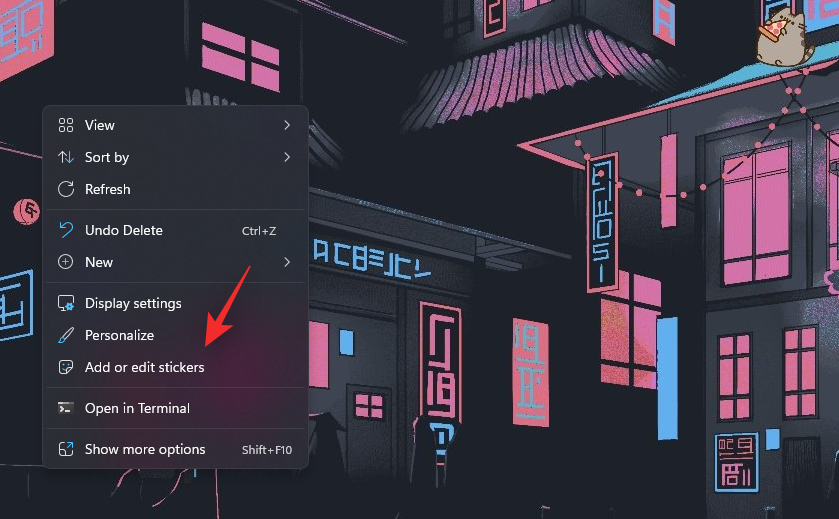
Vi håper dette innlegget hjalp deg med å legge til klistremerker på skrivebordet ditt på Windows 11 22H2. Hvis du har problemer eller har flere spørsmål, ta gjerne kontakt ved å bruke kommentarfeltet nedenfor.
I SLEKT: